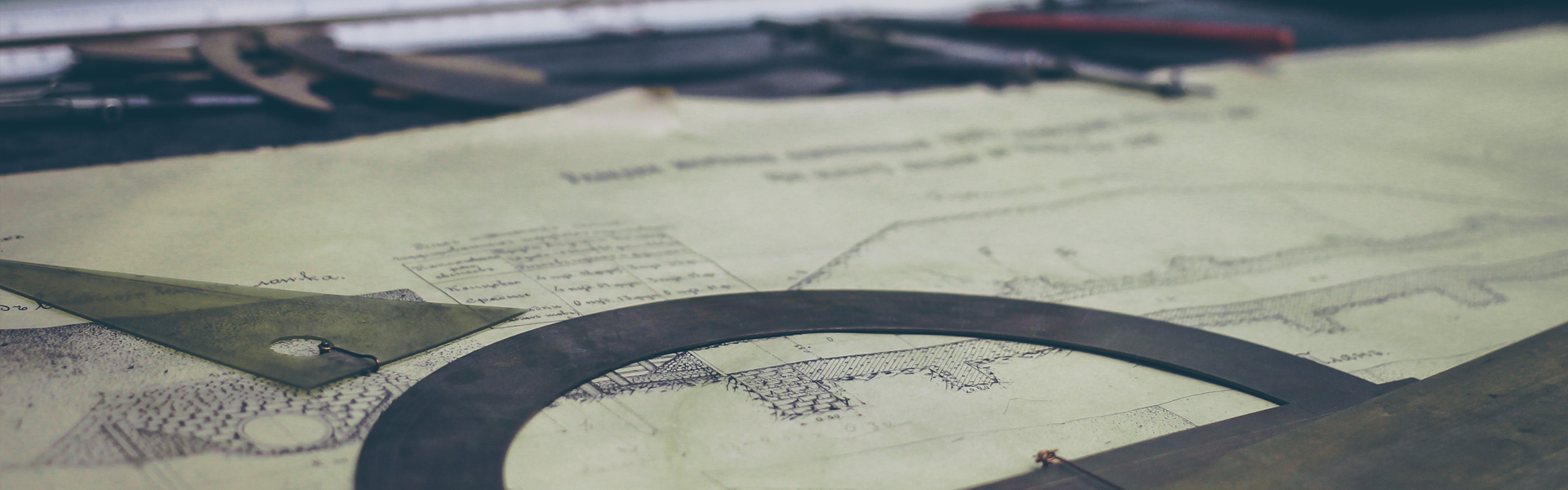Hp 레이저젯 m111W 프린터는 흑백 레이저젯 프린터이며 연결 지원은 고속 USB, 무선, 블루투스를 지원하는 프린터입니다. 오늘은 HP 레이저젯 M111W 프린터 드라이버의 다운로드 및 설치 방법에 대하여 알아보도록 하겠습니다. 프린터 드라이버를 설치하는 목적은 컴퓨터에 프린터 드라이버가 있지 않을 경우 프린터의 기능이 잘 되지 않습니다.

목차
1. 드라이버의 중요성
2. 다운로드 단계
3. 설치 단계
4. 문제 해결
5. 자주 묻는 질문
6. 결론
1. 드라이버의 중요성
프린터 드라이버는 컴퓨터와 프린터 사이의 통신에 필요한 중요한 소프트웨어입니다. 기종에 맞는 프린터 드라이버를 설치해야만 프린터가 정확한 기능을 할 수 있으므로 프린터 드라이버의 역할은 매우 중요합니다.
2. 다운로드 단계
- HP 공식 웹사이트 방문 : 가장 안정적이고 최신 드라이버 버전을 얻기 위하여 HP 공식 프리터 웹사이트에 방문합니다.
- 제품 검색: HP 공식 프린터 웹사이트에서 상단 메뉴에서 지원을 클릭합니다.

지원을 클릭하면 아래 메뉴에서 소프트웨어&드라이버를 클릭합니다.

프린터를 클릭합니다.

제품명에 M111W를 입력하고 제출을 클릭합니다.

Hp easy start 소프트웨어를 설치하여 프린터를 사용을 할 수 있지만 저는 두 번째에 있는 프린터 드라이버를 다운로드하여 프린터 드라이버를 설치할 것입니다. 이 버전의 적용 모델은 M109w / M109we / M110w / M110we / M111w / M111we / M112we입니다.
3. 설치 단계
- 다운로드한 파일 실행: 다운로드한 드라이버 파일을 실행합니다.
- 언어 선택: 설치 언어를 선택하고 다음 버튼을 클릭합니다.
- 라이선스 동의 : 소프트웨어 사용권 계약에 동의를 하고 클릭을 합니다.
- 설치 위치 선택: 드라이버를 설치할 위치를 지정하거나 기본값을 유지합니다.
- 설치 진행: 설치를 시작하려면 설치 버튼을 클릭합니다.
- 완료 : 설치가 완료되면 완료 버튼을 클릭하여 설치를 마무리합니다.
4. 문제 해결
설치 중에 문제가 발생한다면 컴퓨터를 재시작하고 드라이버 설치를 다시 시도합니다. 가끔 드라이버 설치 프로그램이 백신프로그램에 세 차단이 되어 설치가 되지 않는 경우가 있습니다. 이때에는 백신 프로그램을 종료하거나 예외 처리를 한 다음 설치를 다시 시도합니다.
5. 자주 묻는 질문
Q: 드라이버 설치 중 문제가 발생하면 어떻게 해야 하나요?
A: 문제 해결을 위하여 컴퓨터 재시작 및 백신 프로그램을 비활성화한 후 다시 설치를 시도함
6. 결론
HP 레이저젯 M111W 프린터의 드라이버의 설치는 기종에 맞는 드라이버를 설치를 해야 프린터가 잘 동작합니다.
지금까지 HP 레이저젯 M111W 프린터 드라이버 다운로드 및 설치 방벙에 대하여 알아보았습니다.
'IT제품리뷰' 카테고리의 다른 글
| HP laserjet pro M20w 프린터 드라이버 다운로드 및 설치방법: 간편 가이드! (0) | 2023.08.18 |
|---|---|
| HP 레이저젯 M236dw 프린터 드라이버 다운로드 및 설치방법! (0) | 2023.08.14 |
| [windows 11] 삼성 프린터 SL-J1680 설치후기! (0) | 2022.12.30 |
| 레노버 ThinkPad L560 스펙 알아 보기! (0) | 2021.04.10 |
| navida dgx a100 스펙 알아보기! (0) | 2021.04.05 |